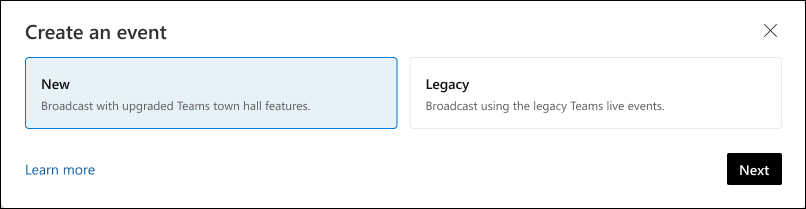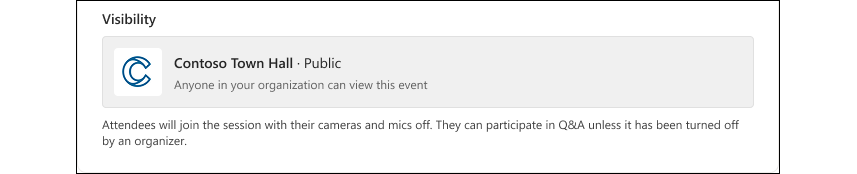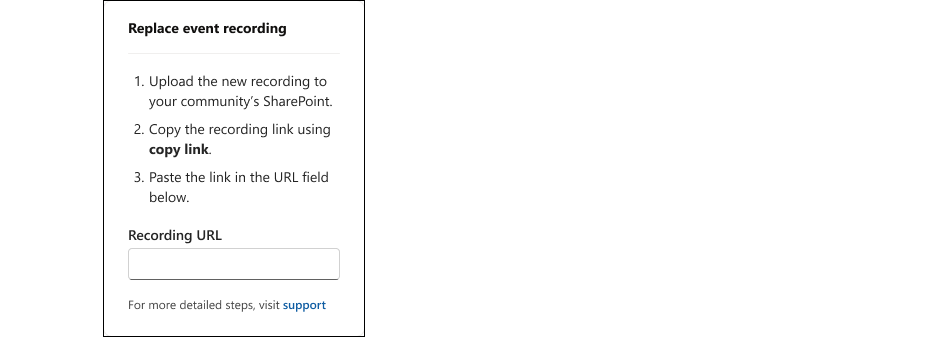Élő esemény szervezése a Teams városházával
Hatókör
Viva Engage élő események összehozzák a közösségeket, lehetővé téve a vezetők számára a stratégia és a kultúra megosztását, miközben segítik az alkalmazottakat a csatlakozásban, a hálózatban és az ötletek cseréjében. A résztvevők csatlakozhatnak a számítógépükről vagy mobileszközükről. A beépített beszélgetések aktívak maradnak a városháza előtt, alatt és után. A Microsoft Teams működteti a streamelést és a felvételt, így a felvételek az esemény után is lejátszhatók.
Élő események a Teams városházával Engage legfeljebb 10 társszervezőt támogatnak. A 10 000-nél több résztvevőt tartalmazó eseményekhez prémium szintű Teams-licencre lesz szüksége. A Microsoft 365 Live Event Assistance Program (LEAP) segítségével jobban megismerheti a városházák beállítását és futtatását. A LEAP program az esemény alatt is elérhető, hogy segítsen, ha bármilyen kérdés vagy probléma merül fel. További információ a LEAP programról: Microsoft 365 Live Events Assistance Program. 20 000-nél több résztvevő esetén a LEAP program használata szükséges.
A közösségi rendszergazdák mostantól Viva Engage élő eseményeket hozhatnak létre a teams városháza továbbfejlesztett felületével rendelkező közösségekben. A Teams élő eseményeinek ismerős funkcióit ötvözi a kiváló minőségű, nagy léptékű eseménykézbesítés új funkcióival.
-
Elsőként válassza az Esemény létrehozása lehetőséget az Események vagy a Beszélgetés lap jobb oldali paneljén.
-
A közvetítési lehetőségként válassza az Új (Teams városháza) lehetőséget, majd kattintson a Tovább gombra.
-
Adja meg az esemény nevét, az esemény kezdési és befejezési idejét, valamint a leírást. Az eseményidő automatikusan a böngésző időzónáját használja, így azt mindenki a saját helyi idejében látja.
-
A közösségi beállítások határozzák meg az események láthatóságát:
-
A nyilvános közösségek élő eseményei a szervezet minden tagja számára láthatók.
-
A privát közösségek élő eseményei csak a közösség tagjai számára láthatók.
Megjegyzés: Ha egy esemény létrehozása után módosítja a közösségi beállításokat, javasoljuk, hogy törölje az eseményt, és hozzon létre egy újat a megfelelő adatvédelmi beállítások alkalmazásához.
-
-
A társszervezők kezelhetik az eseményt, de nem szerkeszthetik az esemény részleteit. Az előadók a szervezet bármely tagja lehetnek. Az esemény során bemutathatják a képernyőjüket, és megoszthatják a hangjukat és a videoképüket.
-
Adja meg a városháza eseménybeállításai:
Megjegyzés: A rendszergazdáknak értekezletszabályzatokat kell használniuk ahhoz, hogy engedélyezhessék az RTMP-bejelentkezést az eseményszervezők számára az itt ismertetett módon.
-
RTMP-in: Két lehetősége van élő események létrehozására:
-
A Microsoft Teams használata (rtmp-in disabled): Éles környezetben közvetlenül a Microsoft Teamsben használja ezt a lehetőséget.
-
Külső alkalmazás vagy eszköz használata (rtmp-in engedélyezve). Külső alkalmazás vagy eszköz használatával történő éles környezethez.
-
-
Legyen ez egy tesztesemény: Ebben az esetben a tesztesemények nem láthatók, és nem léptethetők elő a résztvevőknek élőben. A létrehozása után nem módosíthatja a tesztesemény beállításait.
-
Q&A: Alapértelmezés szerint engedélyezve van, és az esemény előtt, alatt vagy után frissíthető. Ha letiltja a Q&A-t, a résztvevőknek nem lesz közzétevői ablakuk, de a szervezők, a társszervezők és az előadók továbbra is közzétehetik a bejegyzéseket a hírcsatornában. A meglévő bejegyzések mindenki számára láthatók lesznek, és bevonhatók.
-
-
Az esemény közzétételéhez válassza a Létrehozás lehetőséget.
A szervezők és társszervezők szerepe
Az esemény létrehozása után a szervezők, társszervezők és előadók naptármeghívót kapnak.
Fontos: Ne szerkessze az eseményt az Outlookban vagy a Teams naptárában. Minden eseményt szerkeszteni kell Viva Engage.
A közösség tagjai nem kapnak automatikus meghívásokat az eseményre. Egyelőre manuális meghívásokat kell küldenie a közösség tagjainak.
Tipp: A szervezők szerkeszthetik vagy törölhetik az eseményeket az Egyebek menüből. A társszervezők kezelhetik a Q&A-t.
A szervezők és a társszervezők közvetlenül az eseményoldalon érhetik el az értekezlet beállításait. Az értekezlet beállításaival módosíthatja a Reakciók engedélyezése funkciót az élő reakciók kezelésére az esemény során. Az események legfeljebb 20 000 résztvevős események esetén támogatják a reakciókat; nagyobb események esetén javasoljuk, hogy kapcsolja ki őket. Kerülje a lap egyéb beállításainak módosítását.
Megjegyzés: A szervezők a jobb oldali sávon található Szervezői elemzésekből kaphatnak eseményelemzéseket. Az elérés és az előjegyzés adatai öt percenként frissülnek.
Eseményvideók felvételeinek kezelése
A Teams városháza eseménye videofelvételt készít az esemény befejezése után. Az eseményrögzítést akkor is lecserélheti, ha szerkesztenie kell a videót, vagy ha másik mappába kell áthelyeznie. A kezeléshez használja az Eseményrögzítés cseréje vezérlőt az eseményoldal jobb oldali paneljén:
Illessze be a fájl URL-címét a SharePoint által üzemeltetett videók használatához. Győződjön meg arról, hogy a fájl rendelkezik a megfelelő engedélyekkel, mert bárkinek, akinek szüksége van a videóra, vagy meg szeretné tekinteni, hozzá kell férnie.
Élő események létrehozása a Microsoft Teams használatával, illetve külső alkalmazás vagy eszköz használatával
Megjegyzés: Viva Engage a Teams városháza élő eseményei támogatják a Microsoft eCDN-t (nagyvállalati tartalomkézbesítési hálózatot) és a külső eCDN-eket. A Microsoft eCDN használatával kapcsolatos további információkért lásd: Microsoft eCDN Viva Engage integrációja.
Alapértelmezés szerint az élő események a Microsoft Teams (RTMP-in disabled) beállítással jönnek létre.
Microsoft Teams: Ha új élő eseményt szeretne létrehozni a Teamsben, a jobb oldali panelen válassza a Termék (a Teams megnyitása) lehetőséget a Teams-ügyfél megnyitásához. A felhasználók többsége ezzel a beállítással állít elő eseményeket.
Külső alkalmazás vagy eszköz: Használhat külső videóeszközöket is élő események létrehozásához (rtmp-in engedélyezve). Ez lehetővé teszi, hogy az eseményt egy stúdióbeállítási vagy video-éles hardverrel hozza létre, és streamelje a Teamsbe a Real-Time Messaging Protocol (RTMP) használatával. Ezt akkor javasoljuk, ha több video- és hangcsatornát szeretne keverni, előre rögzített tartalmakat használni, és letisztult, közvetítési minőségű élményt szeretne nyújtani.
Ha külső alkalmazással vagy eszközzel szeretné létrehozni az eseményt, használja az RTMP-információkat az értekezlet beállításai között az eseményoldal jobb oldali paneljén. Másolja ezeket az adatokat a kódolóba.
Megjegyzés: A Teams webes felülete nem támogatja az eseménykészítést. A Teams alkalmazással érheti el ezt a funkciót.
Ajánlott eljárások élő események üzemeltetéséhez
Az élő esemény lehető legjobb részvételének biztosítása érdekében használja ezeket a tervezési ajánlott eljárásokat.
-
Legalább 24 órával előre előlépteti az eseményt. Az esemény hivatkozásának megosztása Viva Engage, a Microsoft Teams, az Outlook vagy a Microsoft 365 SharePoint bejegyzései, közleményei vagy naptármeghívói segítségével
-
A meghívóban emlékeztesse a felhasználókat, hogy bármilyen eszközről csatlakozhatnak, vagy később megnézhetik a felvételt.
-
Olyan időpontot válasszon, amely a legtöbb résztvevőt elféri a különböző időzónákban.
-
Emlékeztetők küldése az esemény előtti és előtti napon – működik!
-
A résztvevők az esemény előtti héten tehetnek fel kérdéseket.
-
A Q&A moderálásával motiválja a közreműködőket:
-
Szűrjön és válaszoljon a megválaszolatlan kérdésekre.
-
Jelölje meg a legjobb válaszokat a válaszok alatti pipa ikonok kiválasztásával.
-
@Mention adott személyeket, hogy válaszoljanak egy kérdésre.
-
-
Az esemény befejezése után folytathatja a beszélgetéseket a megválaszolatlan kérdések nyomon követésével.